스마트폰 설정
스마트폰은 '스마트 + 폰'입니다. 전화는 전화인데 전화답지 않은 전화. 그러니까 '컴퓨터를 담고 있는 전화'라고 생각하면 됩니다. 아니, '컴퓨터와 카메라를 담고 있는 전화'라고 생각하는 것이 더 타당하겠습니다. 요즘은 영상 시대이기 때문에 툭하면 '영상'으로 말하거든요. 영상이 중요한 소통 수단이 된 것입니다. 전화도 영상통화를 많이 하지 않습니까? 특히 손주와 통화할 때 영상으로 '눈에 넣어도 아프지 않을 손주의 재롱'에 흠뻑 빠지는 것이 청춘 할아버지 할머니들의 소일거리가 아닐런지요?
자, 이 스마트폰을 잘 사용하기 위해서는 기본을 잘 다져야 합니다. 그냥 전화나 하고 오는 전화 받는 수준으로 쓴다면야 그냥 받는 법과 전화 거는 법만 알면 되지만, 손주와 영상 통화도 하고 송정공항 가는 길에서 만난 벚꽃을 촬영하여 며느리에게 보내고 싶다면 기본을 닦아야 합니다.
이제 생각을 바꾸실 시간입니다. 내 손안에 있는 것은 전화가 아니라, '컴퓨터'라고. 컴퓨터는 단순한 일을 신속하게 처리할 수 있다는 것을. 그리고 컴퓨터 뿐 아니라 '카메라'도 담고 있다고. 내 손은 이제 '마술 손'이 되는 것이라는 생각으로 바꾸시는 것입니다. 노년에는 일상이 따분할 수 있습니다. 그러나 내 손안에 들어온 컴퓨터와 카메라를 이용하면 일상이 재밌어 집니다. 가지고 놀 간편한 놀이개가 생긴 것입니다.
그런데, 이걸 작동하다보면 고장날까 두렵다고요?
걱정 마십시오. 이 컴퓨터는 고장도 잘 안납니다. 작으면서 아주 조립이 잘 되어 있어 던져서 일부러 부수지 않으면 쉽게 고장도 나지 않습니다. 설령 고장이 났다해도 서비스점에 부탁하면 아주 시원하게 수리해 줍니다.
생각이 바뀌셨다면 이제 시작입니다.
스마트폰 설정부터......
스마트폰 화면 위를 살짝 내리면 '톱니바퀴' 모양의 아이콘이 있습니다. 그 아이콘이 '설정' 아이콘입니다. 설정으로 들어가면 다음과 같은 창을 만납니다.
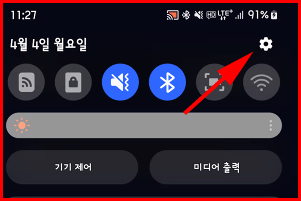
스마트폰 설정
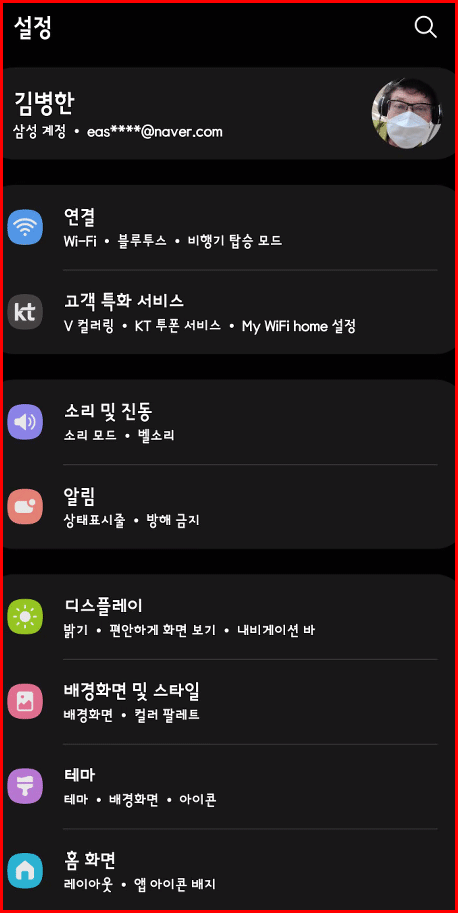
이곳에서 기본적인 환경을 설정합니다.
제일 먼저 손볼 것은 '소리 및 진동'입니다. 평소에는 소리로 하더라도 모임에 가거나 문상 때는 '진동'으로 바꿔야 합니다.
이런 우스운 얘기가 생각나네요. 컬러링을 '밀양 아리랑'으로 한 어떤 분이 있었습니다. 고인에게 술을 올리고 절을 하려는데, 전화가 왔습니다. '동지섯달 꽃본 듯이 날 좀 보소......'라고 노래가 나오니 얼마나 민망했겠어요. 지어낸 이야기겠지만 이 비슷한 사례는 많습니다. 설정에서 '진동'이나 '무음'으로 바꿀 수 있지만, '퀵패널'에서 쉽게 변경할 수도 있습니다. '퀵패널'이란 스마트폰 위에서 손가락을 이용해 아래로 살짝 내리면 보이는 아이콘이 퀵패널에 있는 것들입니다.
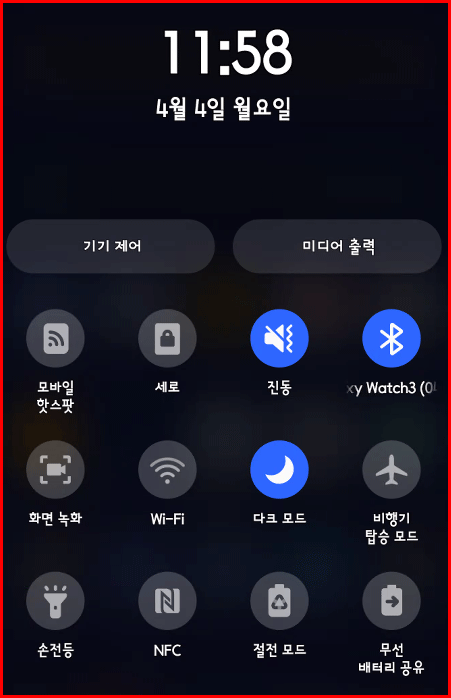
연결 메뉴
스마트폰에서 중요한 세 가지 연결이 있습니다. 제일 중요한 연결은 '데이터 연결'입니다. 이것이 되어야 전화, 메시지가 가능하니까요. 그리고 이 연결은 통신사 요금제와 관련 있습니다. 요금제에 따라 사용할 수 있는 데이터가 다릅니다. 잘못해서 요금제 제한을 초과할 경우에는 '요금 폭탄'이 될 수 있습니다.
두 번째 연결은 '와이파이' 연결입니다. 이것은 거의 무료 연결입니다. 우리나라는 정보인프라가 잘돼 곳곳에 무료 와이파이 존이 있습니다. 와이파이 존을 잘 이용하면 저렴한 요금제를 가입한 경우에도 인터넷을 빵빵하게 사용할 수 있습니다.
세 번째는 '블루투스' 연결입니다. 'Bluetooth', 즉 '푸른 이빨' 이라는 묘한 명칭을 갖고있는 이 녀석은 근거리 기기들을 무선으로 연결합니다. 가장 흔한 궁합은 스마트폰과 이어폰이죠. 무선으로 연결하면 무척 편합니다. 요즘 많이 사용하는 '스마트워치'도 블루투스 연결입니다. 거리는 약 10미터 정도 가능합니다. 블루투스 이름 연원은 옛날 바이킹 왕 중에 이빨이 파란 왕이 있었는데 이웃 국가를 사그리 정복했다네요. 무선통신의 왕좌를 거머잡는다는 의미가 포함됐답니다.
홈버튼과 모두보기
홈버튼은 매우 중요한 역할을 합니다. 아래 가운데 위치한 것이 '홈버튼'입니다. 이 녀석을 누르면 어떤 창을 보다가도 바로 홈화면으로 옵니다. 뭔가 얽혔다 싶으면 '홈'으로 오세요. 그리고 다시 시작하는 것입니다.
홈버튼 옆에는 줄 세개의 '모두보기 버튼'이 있습니다. 이 버튼은 지금 사용 중인 프로그램을 전부 정렬시키는 기특한 녀석입니다. 불필요한 프로그램은 옆이나 위로 밀어 없애버리고, 필요한 프로그램을 선택하는 버튼입니다.
이메일 계정 확인
구글 이메일 계정을 확인합니다.
구글 계정은 안드로이드 폰이라면 반드시 가입되어 있는 계정입니다. 이 지메일을 꼭 기억해야 합니다. 암기가 어려우면 메모해 두시면 됩니다.
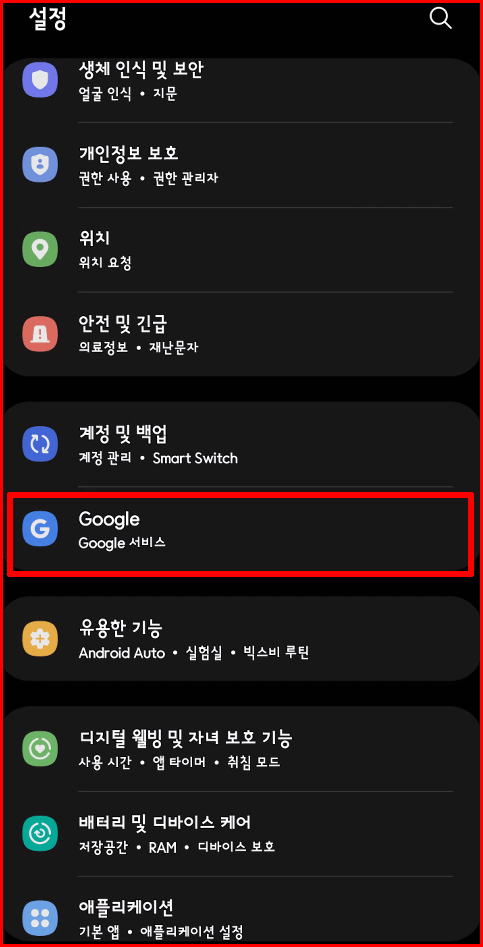
구글 계정 없이 프로그램 설치가 안되기 때문에 안드로이드폰에는 지메일 계정이 모두 있습니다. 주로 폰 구입때 메일 설정을 판매자가 일방적으로 해버려서 계정을 모르고 있는 경우가 많습니다. 꼭 확인하셔서 비상사태에 대비해야 합니다.
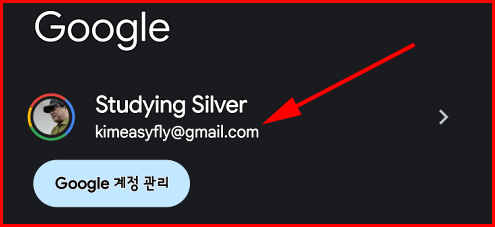
비밀번호를 기억하지 못하는 경우, 계정 관리에서 찾거나 새 비번을 만들 수 있습니다.
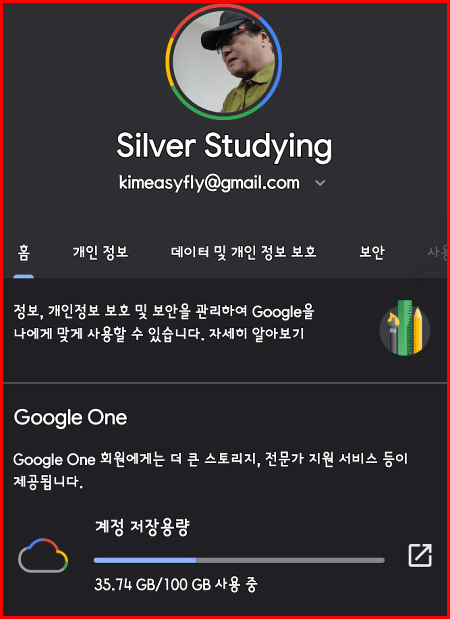
'백이형을 위한 스마트폰 기초' 카테고리의 다른 글
| 리브로피아 도서관 어플로 희망도서 신청 (6) | 2023.01.24 |
|---|---|
| 디지털배움터 오디오북 (0) | 2022.04.05 |
| 구글 트렌드 뒷얘기 (2) | 2022.02.25 |
| 전화 번호로 이미지 보내기 (2) | 2022.02.02 |
| 똑똑한 파일관리자, Files by Google과 삼성 '내 파일' (1) | 2022.01.23 |




댓글